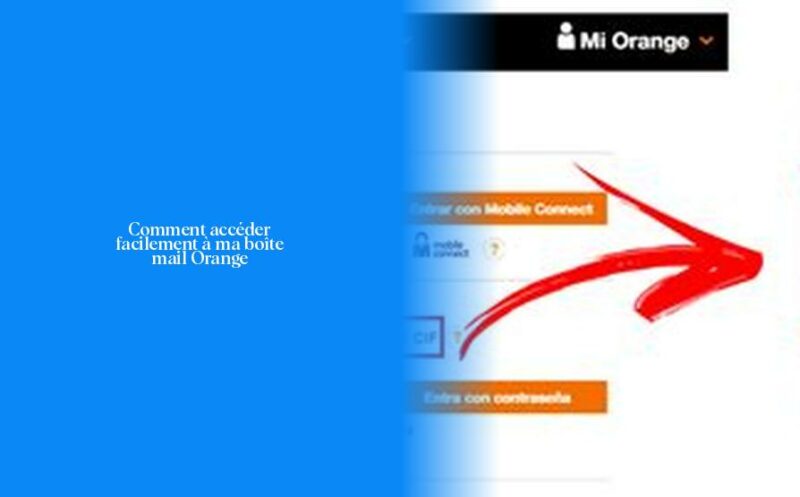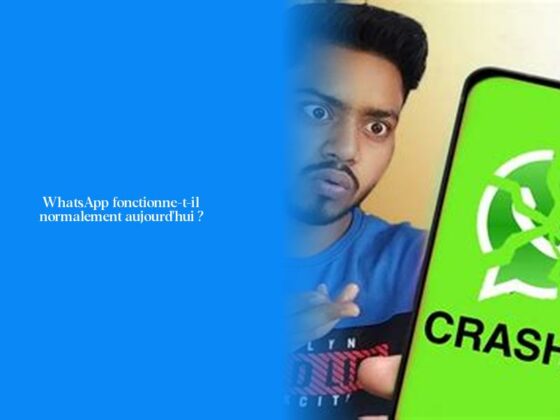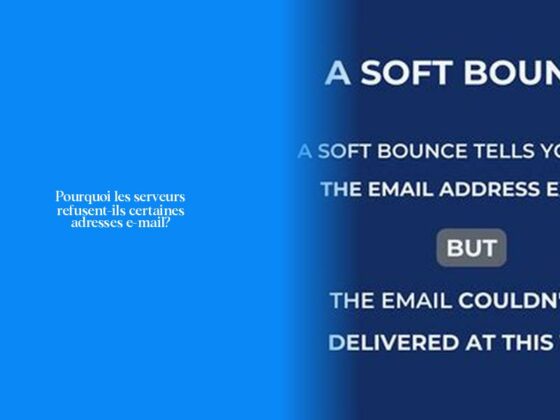Comment consulter ma boîte mail sur Orange
Ah, la fameuse boîte mail, ce coffre-fort numérique qui renferme des trésors (et parfois des courriers indésirables) ! Vous vous demandez comment accéder à votre boîte mail Orange, n’est-ce pas ? Ne vous inquiétez pas, je vais vous guider étape par étape pour que vous puissiez consulter vos précieux messages sans tracas.
Tout d’abord, rendez-vous sur le portail orange.fr depuis votre navigateur web préféré. C’est comme ouvrir une porte magique vers un monde de communication en ligne !
Maintenant, sélectionnez votre nom d’utilisateur en utilisant l’une des options proposées : utilisez un compte précédent ou en créez un nouveau. À vous de jouer pour choisir la clé qui ouvrira les portes de votre boîte mail.
Cliquez ensuite sur “Continuer”. C’est comme appuyer sur le bouton pour déverrouiller le coffre-fort virtuel où se cachent tous vos messages.
Vient alors le moment crucial : saisissez votre mot de passe. Choisissez-le avec précaution, c’est la clé secrète qui sécurise l’accès à tous vos précieux mails.
Pour faciliter vos futures connexions et éviter de jongler avec les mots de passe à chaque fois, cochez la case “Rester connecté”. Pratique et rapide comme un service de livraison express pour vos messages !
🔍 Saviez-vous que certaines erreurs fréquentes lors de la connexion peuvent être dues à des fautes de frappe dans le mot de passe ? Prenez le temps de le saisir avec attention pour éviter les tracas d’un accès refusé.
Maintenant que vous avez toutes les clés en main (ou plutôt sur votre clavier), il ne vous reste plus qu’à cliquer, taper et cocher pour découvrir ce que recèle votre boîte mail Orange. Alors, prêt(e) à plonger dans l’univers riche en surprises qu’est votre messagerie ?
Oh ! Et n’hésitez pas à continuer votre lecture pour explorer davantage d’astuces et d’informations passionnantes sur la consultation des mails. La suite promet d’être aussi captivante qu’un roman policier plein de rebondissements !
Comment se connecter à Gmail sur ordinateur
Bienvenue dans le monde envoûtant de la messagerie électronique ! Cette fois, le voyage nous mène vers Gmail, une autre destination incontournable pour la communication en ligne. Tu te demandes comment te connecter à ton compte Gmail sur ordinateur ? Pas de panique, je vais t’expliquer étape par étape comment accéder à ta boîte mail virtuelle préférée !
Tout d’abord, ouvre ton navigateur web préféré sur ton ordinateur – que ce soit Chrome, Firefox, Safari ou autre. C’est comme amorcer le décollage vers ta destination numérique favorite : Gmail !
Ensuite, tape l’adresse www.gmail.com dans la barre d’URL et presse “Entrée”. Comme si tu tapais l’adresse de ta boîte aux lettres magique pour y découvrir des trésors informatiques.
Une fois sur la page d’accueil de Gmail, entre tes identifiants Google : ton adresse e-mail (ton pseudo@gmail.com) et ton mot de passe. Assure-toi de les saisir avec précision pour éviter les embûches comme un explorateur attentif qui évite les pièges.
Appuie sur “Connexion” tel un aventurier qui franchit une porte secrète vers un univers rempli de messages et d’informations passionnantes.
Si tu souhaites faciliter tes prochaines connexions et être prêt(e) à lire instantanément tes e-mails dès que tu arrives sur Gmail, coche la case “Rester connecté”. C’est comme si tu installais une alarme personnalisée pour être alerté(e) dès qu’un nouveau message atterrit dans ta boîte mail !
Savais-tu que Gmail propose souvent des fonctionnalités cachées ? Explore attentivement l’interface pour découvrir des trésors bien cachés : des filtres avancés, des options de tri ingénieuses ou même des raccourcis clavier pour aller encore plus vite dans ta consultation !
Maintenant que tu possèdes toutes les clés nécessaires (ou plutôt tous les clics nécessaires), plonge tête baissée dans l’univers chatoyant et pratique de Gmail. N’hésite pas à explorer ses multiples fonctionnalités pour personnaliser au mieux ta boîte mail en ligne.
Pour les curieux, Comment vérifier l’état d’avancement de ma commande Freebox Pop
Alors, prêt(e) à envoyer et recevoir des e-mails avec style et efficacité grâce à cette plongée virtuelle dans le royaume coloré de Gmail ? Amuse-toi bien !
Comment consulter ma boîte mail Gmail sur Android
Pour consulter ta boîte mail Gmail sur ton téléphone Android, c’est aussi simple que de déverrouiller un trésor numérique rempli de messages passionnants et peut-être même quelques surprises ! Alors, attrape ton smartphone et suivons ensemble le chemin menant à ta boîte mail tant convoitée.
Tout d’abord, ouvre l’application Paramètres sur ton téléphone et cherche l’option Google. Une fois trouvée, accède à la gestion de ton compte Google. Là, sous “Informations personnelles”, tu devras appuyer sur “Adresses e-mail”. Tu verras alors l’adresse e-mail associée à ton compte Google comme par magie !
Maintenant que tu as retrouvé cette précieuse adresse e-mail, il est temps d’accéder à ta boîte mail Gmail depuis ton téléphone. Pour ce faire :
- Ouvre l’App Store (pour les utilisateurs iOS) ou le Google Play Store (pour les utilisateurs Android) sur ton téléphone.
- Recherche puis installe l’application officielle Gmail.
- Lance l’application une fois installée et saisis tes identifiants : ton adresse e-mail Gmail (tonpseudo@gmail.com) et ton mot de passe.
- Et voilà ! Tu es prêt(e) à lire, envoyer et gérer tes e-mails Gmail directement depuis ton téléphone avec style et facilité.
💡 Savais-tu que tu peux personnaliser divers paramètres dans l’application Gmail sur Android pour une expérience encore plus agréable ? Explore les options de notification, les filtres intelligents et bien d’autres fonctionnalités cachées pour optimiser ta consultation des courriels !
Alors maintenant, grâce à ces étapes simples comme un clic magique, tu vois comment accéder à ta boîte mail Gmail depuis n’importe où avec juste quelques gestes rapides sur ton smartphone. À toi les joies des conversations virtuelles et des découvertes surprises dans tes mails !
Créer et gérer un compte Gmail
Pour créer et gérer un compte Gmail, le processus est aussi simple et efficace que de jongler avec des paillettes magiques ! Tout d’abord, pour accéder à Gmail via un navigateur web, il te suffit d’ouvrir la page www.gmail.com. Une fois là, entre ton adresse e-mail Gmail avec son fin renommant par @gmail.com. C’est comme si tu écrivais une invitation spéciale pour entrer dans ton univers virtuel préféré ! Ensuite, saisis ton mot de passe Gmail et clique sur “Suivant” pour ouvrir les portes scintillantes de ta boîte de réception Gmail. Tu voilà prêt(e) à découvrir les trésors informatiques qui t’attendent !
Maintenant, passons à la gestion de ta boîte mail Gmail. Pour ajouter, modifier ou supprimer une adresse e-mail associée à ton compte Google, rends-toi dans la section “À propos de moi” de ton compte Google. Sous l’onglet “E-mail”, tu pourras effectuer ces actions essentielles en toute simplicité. Et n’oublie pas : choisir si ton adresse e-mail doit être visible ou masquée donne du piquant à ta présence en ligne !
Pour gérer tes comptes Gmail dans leur ensemble avec style et facilité, tout se passe en appuyant sur ta photo de profil. Un simple clic sur “Gérer votre compte Google” depuis cette interface te permettra d’accéder rapidement à une myriade d’options pratiques et personnalisables pour avoir le contrôle total sur tes comptes.
Et toi, quel genre d’e-mails aimes-tu recevoir ? Des messages doux comme du miel ou percutants comme des feux d’artifice ? Quoi qu’il en soit, avec ces conseils divertissants et pratiques pour créer et gérer un compte Gmail, tu es paré(e) pour dompter cet univers informatique avec brio !
- Rendez-vous sur le portail orange.fr depuis votre navigateur web pour accéder à votre boîte mail Orange.
- Sélectionnez votre nom d’utilisateur en utilisant un compte existant ou en créant un nouveau.
- Saisissez votre mot de passe avec précaution, c’est la clé secrète pour accéder à vos messages.
- Pour faciliter les connexions futures, cochez la case “Rester connecté”.
- Évitez les erreurs de frappe dans le mot de passe pour éviter les tracas d’un accès refusé.
- Explorez davantage d’astuces et d’informations passionnantes sur la consultation des mails pour une expérience enrichissante.